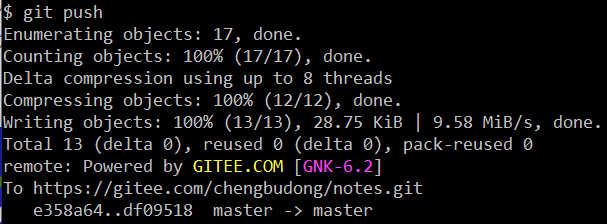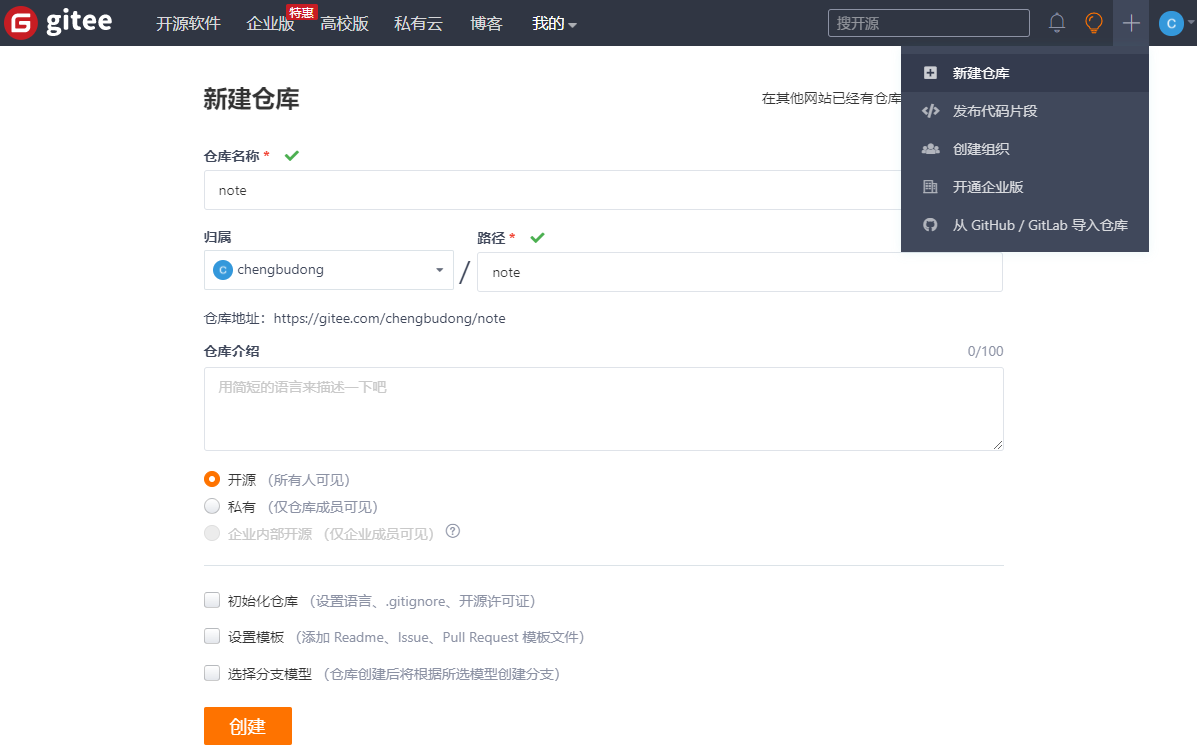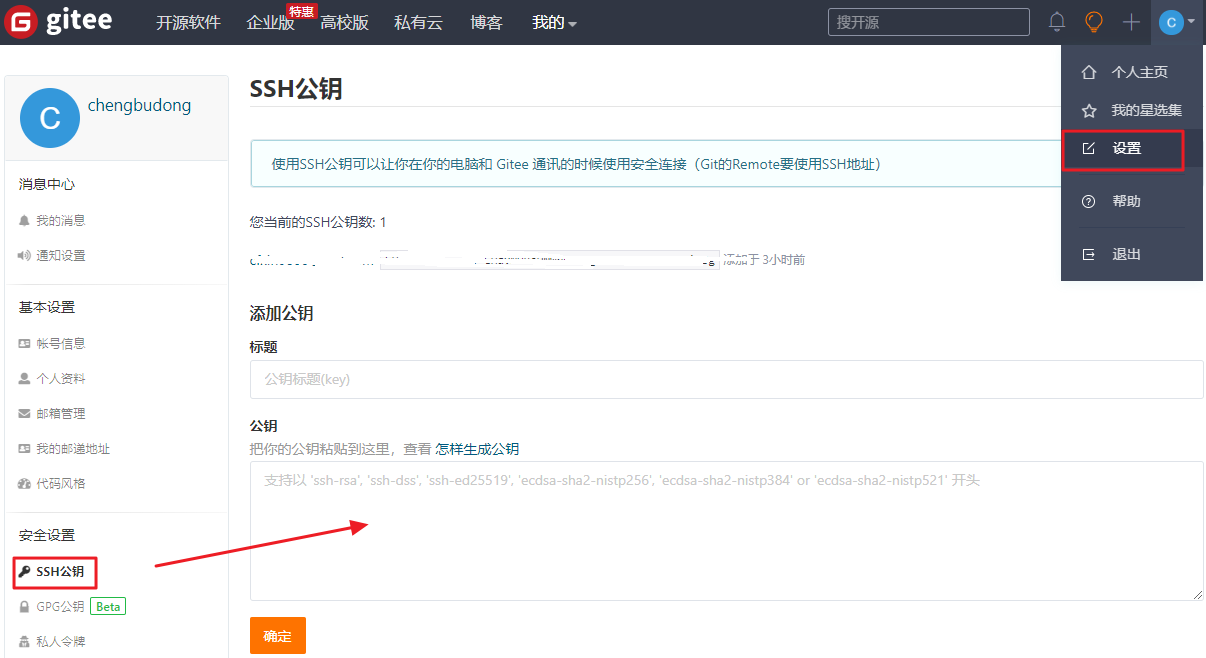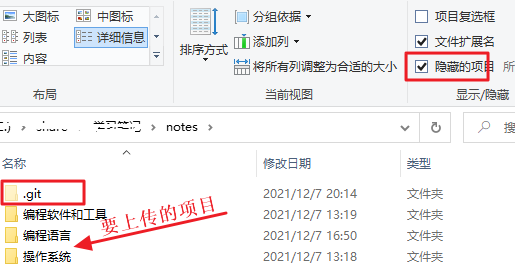Git提交代码步骤
- 第一步:
git status查看当前状态。可以查看修改了哪些文件,红色显示的为修改过的文件。
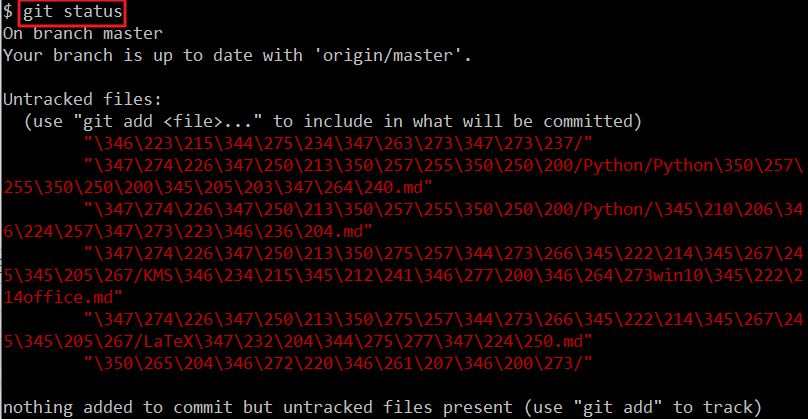
- 第二步:
gti add .添加当前文件夹下全部文件,或git add xxxx添加修改的文件到缓存区
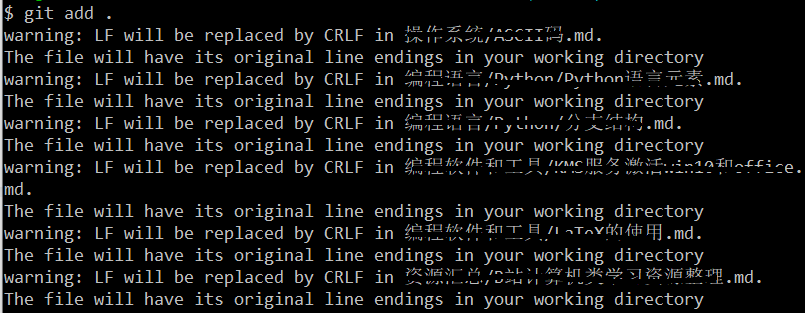
- 第三步:
git commit -m "描述信息"提交文件
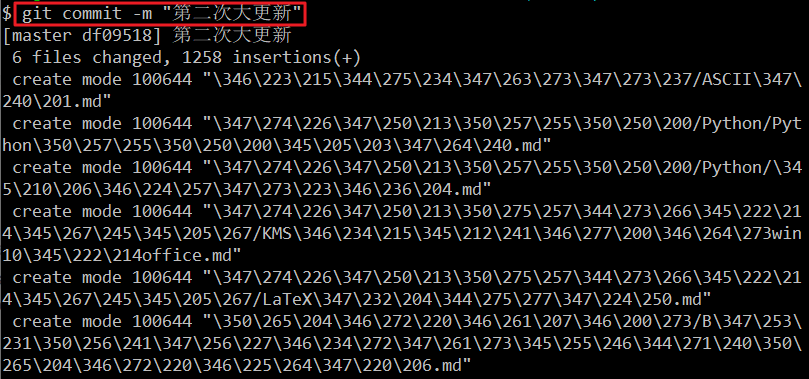
- 第四步:
git pull <远程主机名> <远程分支名>取回远程主机某个分支的更新,与本地的指定分支合并。 - 第五步:
git push <远程主机名> <远程分支名>把当前提交到git本地仓库的代码推送到远程主机的某个远程分之上。
使用git将本地项目上传到码云Gitee
初次使用git需要做的配置
# 配置自己的用户名和邮箱git config --global user.name "你的名字或昵称"git config --global user.email "你的邮箱"# 生成SSH Key公钥ssh-keygen -t rsa -C "你的邮箱"
gitee上创建仓库
将git生成的SSH key公钥添加到gitee中
- 默认路径下的公钥查看方式:
cat ~/.ssh/id_rsa.pub - 复制公钥到如图所示的地方
拉取仓库到本地
创建一个空的文件夹,在这个文件夹中右键打开
Git Bash Heregit clone <你的仓库地址>
仓库地址如图所示
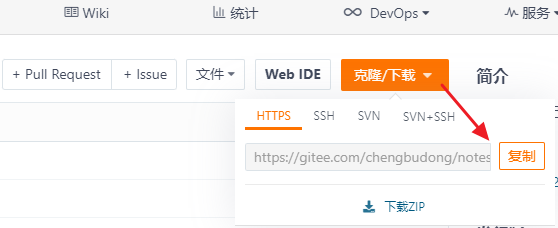
如果在gitee创建仓库的时候没有初始化,则需要初始化:
git init
初始化完成后在目录里可以看到隐藏文件夹.git。
- 将要上传的项目复制到刚拉取的仓库中
上传项目
git add . # 当前目录所有文件添加到git暂存区git commit -m "提交描述" # 提交并备注提交信息git push -u origin master # 将本地代码提交到远程仓库
-u的含义:简单来说使用git push -u origin main等于绑定默认分支,之后可以不带分支名 git pull以及git push。
内容修改后提交更新时发生冲突的解决办法
- 第一种: ```git git pull origin master —allow-unrelated-histories # 允许不相关历史提交,并强制合并
再完全提交
git add . git commit -m “提交描述” git push -u origin master
- 第二种:```gitgit pull --rebase origin mastergit push -u origin master